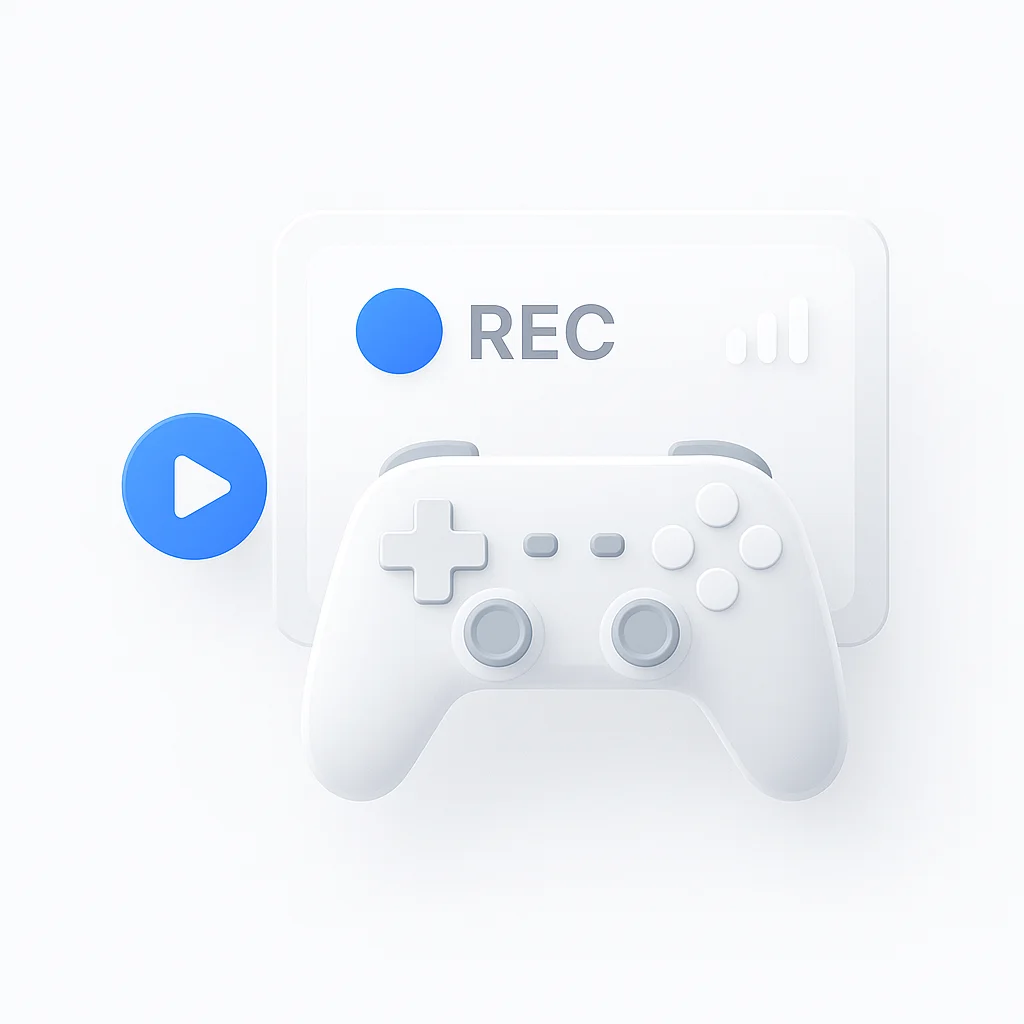Ben je het zat om epische gamingmomenten te missen? Zoek niet verder! We hebben een lijst samengesteld van de top 10 software voor het opnemen van games voor pc-gamers die je game-ervaring naar een hoger niveau tilt. Of je nu een professionele streamer bent of gewoon die adembenemende overwinningen wilt vastleggen, deze softwareopties staan voor je klaar. Zeg vaarwel tegen FOMO en hallo tegen epische gameplay-beelden die je vrienden versteld zullen doen staan. Laten we erin duiken en de perfecte software voor game-opname voor je vinden!
Inleiding
In een tijdperk waarin pc-gaming niet alleen een hobby is, maar voor velen ook een beroep, is het hebben van de juiste tools van het grootste belang. Een van die tools, vaak over het hoofd gezien maar essentieel, is een schermrecorder die speciaal is ontworpen voor gaming. Het nut van een schermrecorder overstijgt het louter vastleggen van gamingmomenten; het is een toegangspoort tot het maken van content, het verbeteren van gameplay en sociale interactie in de gamingcommunity.
Het kiezen van de juiste schermopnamesoftware is echter een taak die zorgvuldige overweging vereist. De voorkeurssoftware moet niet alleen voldoen aan de technische vereisten van de gespeelde games, maar ook passen bij de individuele behoeften en ambities van de gamer. Met een groot aantal opties die op de markt beschikbaar zijn, is begrijpen wat een goede schermopnamesoftware maakt de sleutel tot het maken van een weloverwogen keuze.
Het belang van schermopname bij gamen
Schermopname bij gamen is vergelijkbaar met een atleet die zijn prestaties op een playback bestudeert. Het stelt gamers in staat om hun gameplay op te nemen voor verschillende doeleinden. Sommigen willen misschien hun strategieën, fouten of prestaties in games analyseren, terwijl anderen de beelden gebruiken om boeiende content te creëren voor platforms zoals YouTube of Twitch.
Met de komst van eSports en een bloeiende gamingcommunity is het delen van gameplay via streamingplatforms een populaire use-case geworden voor schermopname. Schermopname stelt gamers in staat om hun vaardigheden te laten zien, walkthroughs en tutorials te delen, of gewoon in contact te komen met hun volgers. Bovendien is het opnemen van gameplay ook een waardevol hulpmiddel geworden voor game-ontwikkelaars, die de beelden gebruiken om de game-ervaring te beoordelen en te verbeteren.
Belangrijkste functies om op te letten in een schermrecorder
Het kiezen van de beste schermopnamesoftware voor uw behoeften betekent het bekijken van verschillende belangrijke functies:
- Videokwaliteit: De mogelijkheid om video’s met een hoge resolutie, tot 4K, op te nemen, is een must. Duidelijke, scherpe opnamen zijn aantrekkelijker voor kijkers en kunnen ook de graphics van de game in meer detail vastleggen.
- Audio-opnamemogelijkheden: Goede schermrecorders moeten in staat zijn om geluiden in de game, voice-overs en zelfs afzonderlijke audiokanalen op te nemen om het bewerken later te vereenvoudigen.
- Frame Rate Control: Met de software moet u de frame rate kunnen aanpassen. Hogere frame rates resulteren in vloeiendere video’s, wat vooral belangrijk is voor snelle games.
- Bewerkingshulpmiddelen: Basisbewerkingstools zoals trimmen, knippen en de mogelijkheid om tekst of effecten toe te voegen, kunnen de uiteindelijke video-uitvoer aanzienlijk verbeteren.
- Streaming-integraties: Als u van plan bent uw gameplay te streamen, is integratie met populaire platforms zoals Twitch en YouTube een cruciale functie.
- Gebruiksvriendelijke interface: De software moet intuïtief en gemakkelijk te gebruiken zijn, zelfs voor beginners. Gecompliceerde interfaces kunnen de game-ervaring verstoren en het opnemen moeilijker maken.
Beste 10 schermrecorders voor pc-gaming
Het kiezen van de perfecte game-opnamesoftware is een individuele beslissing op basis van een verscheidenheid aan factoren, zoals persoonlijke voorkeur, systeemspecificaties, beoogd gebruik en budget. Om u te helpen een weloverwogen beslissing te nemen, hebben we een lijst samengesteld van de top 5 schermrecorders voor pc-gaming. We zullen ingaan op de details van elke software en hun functies, voor- en nadelen, prijzen en voor welke gebruikersgroep ze het meest geschikt zijn belichten.
Laten we beginnen met de eerste op onze lijst.
1. Open Broadcaster Software (OBS)
Gekopieerd van https://obsproject.com/
Functies
OBS is krachtige, open-source software die geliefd is bij de gamingcommunity. Het biedt hoogwaardige, real-time video-/audio-opname en -mixing. Enkele van de opvallende kenmerken zijn:
- Hoogwaardige real-time video-/audio-opname en -mixing
- Ondersteuning voor al je favoriete streamingplatforms
- Stel een onbeperkt aantal scènes in en schakel er naadloos tussen via aangepaste overgangen
- Intuïtieve audiomixer met per-bronfilters zoals noise gate, noise suppression en gain
- Robuuste configuratie-opties en tweaking-mogelijkheden om aan je workflow aan te passen.
Voor- en nadelen
Voordelen
- Volledig gratis en open-source
- Ondersteunt streaming en opname in high-definition kwaliteit
- Biedt geavanceerde functies zoals scènecompositie en audiomixing
- Compatibel met een breed scala aan plug-ins voor verbeterde functionaliteit
- De steile leercurve voor beginners vanwege de complexe interface
- Vereist een high-performance pc voor optimale resultaten
- Gebrek aan een ingebouwde video-editor
Prijs
OBS is volledig gratis. Als een open-source project heeft het geen premium abonnementen, waardoor het voor iedereen toegankelijk is, ongeacht de budgettaire beperkingen.
Voor wie het het beste is
OBS is een uitstekende keuze voor professionele gamers en streamers die geavanceerde functies nodig hebben en de technische knowhow hebben om door de uitgebreide opties te navigeren. Hoewel het voor beginners misschien ontmoedigend lijkt, maakt de krachtige functionaliteit, in combinatie met nul kosten, het een waardige optie voor serieuze gamers die bereid zijn tijd te investeren om te leren.
2. Radeon ReLive
Functies
Radeon ReLive, ontwikkeld door AMD, is een uitgebreide oplossing die is ontworpen om gameplay naadloos vast te leggen en te streamen. Hier zijn enkele belangrijke kenmerken van Radeon ReLive:
- Mogelijkheid om je grootste gamingmomenten vast te leggen, te streamen en te delen
- Handige in-game werkbalk waarmee je gemakkelijk kunt opnemen of streamen zonder je game ooit te verlaten
- Ondersteuning voor opname met hoge resoluties, tot 4K, en met hoge framerates
- Radeon™ Chill, een energiebesparende functie die helpt de batterij te sparen door de frame rate te reguleren op basis van je bewegingen in de game
Voordelen
- Eenvoudig te gebruiken interface, waardoor het gebruiksvriendelijk is voor beginners
- Naadloze integratie met AMD-hardware
- Biedt game-replay en de mogelijkheid om snel gameplay-hoogtepunten op te slaan
- Maakt aanpassing van opname-instellingen mogelijk
Nadelen
- Alleen beschikbaar voor gebruikers van AMD-videokaarten
- Mist geavanceerde bewerkingsfuncties
- Beperkte ondersteuning voor live streamingplatforms in vergelijking met andere software
Prijs
Radeon ReLive is gratis voor gebruikers van AMD Radeon-videokaarten, waardoor het een kosteneffectieve keuze is voor gamers die AMD-hardware gebruiken.
Voor wie het het beste is
Radeon ReLive is de ideale keuze voor gamers die AMD-videokaarten hebben en op zoek zijn naar een eenvoudig te gebruiken, betrouwbare en kosteneffectieve oplossing voor schermopname. De eenvoudige interface en naadloze integratie met AMD-hardware maken het een geschikte optie voor beginners en gevorderde gebruikers. Degenen die op zoek zijn naar uitgebreide bewerkingsfuncties of ondersteuning voor streamingplatforms, kunnen echter andere opties overwegen.
3. Nvidia ShadowPlay
Functies
Nvidia ShadowPlay, ook bekend als Nvidia Share, is een hardware-versneld hulpprogramma voor schermopname voor Windows-pc’s met GeForce GPU’s. Enkele van de belangrijkste kenmerken zijn:
- Instant Replay-modus die automatisch de laatste 20 minuten van je gameplay opneemt
- Neem je grootste gamingmomenten op en leg ze vast met een eenvoudig “Alt+F10”-commando
- Zend je games uit op Twitch, Facebook Live of YouTube Live
- Maak screenshots en deel ze rechtstreeks vanaf je bureaublad
- Ondersteunt tot 8K-resolutie bij 30 frames per seconde
Voordelen
- Lage prestatie-impact door hardwareversnelling
- Video-uitvoer van hoge kwaliteit met ondersteuning tot 8K-resolutie
- De Instant Replay-functie maakt on-the-fly opname mogelijk
- Directe streaming-opties voor populaire platforms
Nadelen
- Alleen beschikbaar voor Nvidia GeForce-gebruikers
- Mist uitgebreide functies voor videobewerking
- Minder aanpasbaar in vergelijking met andere software voor game-opname
Prijs
Nvidia ShadowPlay is gratis te gebruiken voor elke gebruiker met een compatibele Nvidia GeForce-videokaart, waardoor het een andere kosteneffectieve optie is voor schermopname.
Voor wie het het beste is
Nvidia ShadowPlay is een uitstekende keuze voor gamers die Nvidia GeForce-videokaarten bezitten en een schermrecorder willen die een output van hoge kwaliteit biedt met een minimale impact op de prestaties. De functionaliteit kan beperkt zijn in vergelijking met speciale opnamesoftware, maar voor eenvoudige opnamen van hoge kwaliteit en directe streaming is het een fantastische tool. Degenen die uitgebreide tools voor videobewerking nodig hebben of niet-Nvidia GPU’s gebruiken, moeten echter andere opties overwegen.
4. Bandicam
Functies
Bandicam is een lichtgewicht schermopnamesoftware voor Windows die alles op je pc-scherm als video van hoge kwaliteit kan vastleggen. Hier zijn enkele van de belangrijkste kenmerken:
- Mogelijkheid om games vast te leggen die de DirectX/OpenGL/Vulkan-grafische technologieën gebruiken
- Hoge compressieverhouding zonder de videokwaliteit in gevaar te brengen
- Mogelijkheid om 4K Ultra HD-video’s op te nemen met aanpasbare framerates
- Real-time tekenfunctie tijdens het opnemen
- Ondersteunt meerdere videoformaten en codecs
Voordelen
- Opname van hoge kwaliteit met 4K Ultra HD-ondersteuning
- Geavanceerde instellingen om framerates en opnamekwaliteit te regelen
- Maakt het opnemen van specifieke gebieden op het scherm mogelijk
- Lichtgewicht en veroorzaakt minimale impact op de gameprestaties
Nadelen
- De interface kan verouderd lijken in vergelijking met nieuwere software
- De gratis versie heeft een watermerk en een opnamelimiet van 10 minuten
- Videobewerkingstools zijn vrij basic
Prijs
Bandicam biedt een gratis versie met beperkte functionaliteit. De volledige versie, die onbeperkte opnametijd en geen watermerk biedt, kost $ 39,95 voor een enkele licentie.
Voor wie het het beste is
Bandicam is het meest geschikt voor gamers die geavanceerde controle nodig hebben over opname-instellingen, inclusief frame rate en videokwaliteit. Het is vooral handig voor degenen die specifieke gebieden van het scherm willen opnemen, en de hoge compressieverhouding is een pluspunt voor gebruikers met beperkte opslagruimte.
De videobewerkingsmogelijkheden zijn echter mogelijk te basic voor gebruikers die hun gameplay-beelden uitgebreid willen bewerken.
6. Fraps
Functies
Fraps is een universele Windows-applicatie die wordt gebruikt voor benchmarking, screen capture en video-opname. Enkele opmerkelijke kenmerken zijn real-time video-opname en benchmarking.
Voordelen
- Gebruiksvriendelijk en gemakkelijk in te stellen
- Biedt video-uitvoer van hoge kwaliteit
Nadelen
- Videobestanden kunnen groot zijn vanwege de hoge kwaliteit
- Niet regelmatig bijgewerkt
Prijs
Fraps is gratis beschikbaar, maar de betaalde versie kost $ 37 en biedt meer functies.
Voor wie het het beste is
Fraps is het beste voor personen die eenvoudige en gemakkelijk te gebruiken software voor schermopname nodig hebben.
7. Dxtory
Functies
Dxtory is een movie capture tool voor DirectX- en OpenGL-applicaties. Het stelt je in staat om gameplay vast te leggen en staat bekend om zijn high-speed capture en aanpassingsopties.
Voordelen
- High-speed capture
- Hoge mate van aanpassing
Nadelen
- Het heeft een leercurve
- De interface is niet erg gebruiksvriendelijk
Prijs
Dxtory kost ongeveer $ 32 voor een licentie voor één gebruiker.
Voor wie het het beste is
Dxtory is ideaal voor geavanceerde gebruikers die high-speed capture en uitgebreide aanpassingsopties nodig hebben.
8. Actie!
Functies
Actie! biedt real-time opname/capture van Windows-desktops in uitstekende HD-videokwaliteit. Het biedt live streamingdiensten en kan gameplay, webplayer-video’s en muziek opnemen.
Voordelen
- Biedt high-definition video-opname
- Mogelijkheid om Gamepla live te streamen
Nadelen
- Kan zwaar zijn voor systeemresources
- Kan prijzig lijken in vergelijking met concurrenten
Prijs
Actie! kost $ 29,95 voor thuisgebruik.
Voor wie het het beste is
Actie! is het beste voor gebruikers die hun gameplay zowel willen opnemen als live streamen in hoge kwaliteit.
9. D3DGear
Functies
D3DGear is een snelle game-opnamesoftware waarmee gebruikers gameplay naar films kunnen opnemen zonder de game te vertragen. Het biedt ook functies zoals live streaming, push-to-talk en face camera overlay.
Voordelen
- Lichtgewicht en vertraagt games niet
- Heeft live streamingmogelijkheden
Nadelen
- Beperkte opties voor videobewerking
- De interface is niet erg intuïtief
Prijs
D3DGear kost $ 34,95 voor een licentie voor één gebruiker.
Voor wie het het beste is
D3DGear is perfect voor gamers die lichtgewicht en snelle software voor schermopname willen met live streamingmogelijkheden.
10. ManyCam
Functies
Met ManyCam kun je je live streams, videogesprekken en conferenties verbeteren met krachtige tools. Het zit boordevol functies zoals een virtuele webcam, media source switcher en effecten.
Voordelen
- Boordevol functies om live streams te verbeteren
- Kan worden gebruikt in verschillende toepassingen
Nadelen
- Niet exclusief een software voor game-opname
- Kan meer functies hebben dan een typische gamer nodig heeft
Prijs
De prijzen van ManyCam beginnen bij $ 29 per jaar voor een enkele gebruiker.
Voor wie het het beste is ManyCam is het beste voor personen die live streamen op verschillende platforms en krachtige tools nodig hebben om hun streams te verbeteren.
Hoe kies je de beste schermrecorder voor jou
Het bespreken van het belang van individuele behoeften
Het kiezen van de juiste schermopnamesoftware voor gaming is geen one-size-fits-all-beslissing. Elke gamer heeft unieke behoeften, en de juiste software voor de ene persoon is misschien niet de beste voor de andere. Denk na over wat je nodig hebt van je schermrecorder: wil je iets eenvoudigs, of ben je op zoek naar een functierijke suite waarmee je elk aspect van je opname kunt regelen?
Belangrijkste overwegingen
Er zijn verschillende factoren waarmee je rekening moet houden bij het kiezen van een schermrecorder:
- Budget: Sommige schermopnamesoftware is gratis, terwijl andere betaling vereisen. Onthoud dat duurder niet altijd beter betekent, dus zoek naar software die binnen je budget past en aan je behoeften voldoet.
- Gebruiksbehoeften: Ga je gameplay live streamen of opnemen om deze later te bekijken? Sommige software is beter voor streaming, terwijl andere uitblinken in opname.
- Hardware: De specificaties van je computer kunnen je opties beperken. Sommige software is mogelijk niet compatibel met je hardware, of het is mogelijk te veeleisend voor je systeem om het aan te kunnen.
- Gebruiksgemak: De complexiteit van de software is een andere factor om te overwegen. Sommige programma’s zijn eenvoudig en gebruiksvriendelijk, terwijl andere complexe functies bieden die een leercurve kunnen vereisen.
Tips voor effectieve game-opname
Tips om het gebruik van schermopnamesoftware te maximaliseren
- Maak jezelf vertrouwd met de software: Besteed wat tijd aan het verkennen van de software voordat je begint met opnemen. Leer meer over de functies en instellingen, en hoe je ze in je voordeel kunt gebruiken.
- Gebruik sneltoetsen: Veel schermopnamesoftware biedt sneltoetsen. Ze kunnen een echte tijdsbesparing zijn, waardoor je je opname kunt starten, stoppen of pauzeren zonder je gameplay te onderbreken.
- Test voordat je opneemt: Maak een korte testopname om er zeker van te zijn dat alles correct werkt en de kwaliteit aan je normen voldoet.
Tips om de kwaliteit van opgenomen content te verbeteren
- Optimaliseer je game-instellingen: Verlaag je game-instellingen als je computer moeite heeft tijdens het opnemen. Het is beter om vloeiende gameplay van een lagere kwaliteit te hebben dan schokkerige gameplay van hogere kwaliteit.
- Gebruik goede audioapparatuur: Als je commentaar geeft tijdens het spelen, gebruik dan een microfoon van goede kwaliteit. Achtergrondgeluid of slechte audiokwaliteit kunnen afleiden van de game-ervaring.
- Plan je sessies: Weet wat je wilt opnemen voordat je begint met spelen. Het plannen van je sessies kan je helpen een boeiendere en aangenamere kijkervaring te creëren.
Aanbevelingen voor het delen en streamen van gameplay-beelden
- Kies het juiste platform: Verschillende platforms trekken verschillende doelgroepen aan. Platforms zoals YouTube zijn geweldig voor tutorials en Let’s Play-video’s, terwijl Twitch ideaal is voor live streaming.
- Betrek je publiek: Of het nu gaat om het beantwoorden van reacties of het vragen om likes en shares, het betrekken van je kijkers kan helpen bij het opbouwen van een community rond je content.
- Promoot je content: Deel je content op sociale media of gamingforums om een breder publiek te bereiken.
Impact van pc-specificaties op schermopname
Bespreek de rol van pc-specificaties in de opnamekwaliteit
De specificaties van je pc spelen een belangrijke rol bij het bepalen van de kwaliteit en vloeiendheid van je game-opname. Krachtige hardware kan hogere framerates en resoluties aan, waardoor een vloeiende opname van hoge kwaliteit wordt geboden. Aan de andere kant kunnen pc’s met low-end hardware moeite hebben om stabiele prestaties te behouden tijdens het gelijktijdig uitvoeren van de game en de opnamesoftware.
Leg uit hoe high-performance hardware de opnamemogelijkheden kan verbeteren
High-performance hardware kan de mogelijkheden van je opnamesoftware aanzienlijk verbeteren. Een krachtige videokaart kan bijvoorbeeld opname met hoge resolutie aan zonder frames te laten vallen, terwijl een CPU met meerdere cores de game en de opnamesoftware tegelijkertijd kan uitvoeren zonder te vertragen. Bovendien zorgt een grote hoeveelheid RAM ervoor dat je systeem zowel de game als de opnamesoftware kan beheren zonder dat het geheugen vol raakt en vertraagt. Een iGaming software provider kan ook hun software optimaliseren om het meeste uit deze hardwareverbeteringen te halen, waardoor een soepelere gameplay en efficiëntere opname-ervaringen worden gegarandeerd.
Bied tips voor het optimaliseren van opname-instellingen op basis van pc-hardware
Hier zijn enkele tips voor het optimaliseren van je opname-instellingen op basis van de hardware van je pc:
- Als je computer moeite heeft om de prestaties te behouden tijdens het opnemen, overweeg dan om de opnameresolutie of frame rate te verlagen.
- Sluit onnodige achtergrondapplicaties tijdens het opnemen om systeembronnen vrij te maken.
- Als je een krachtige videokaart hebt, gebruik deze dan om de opnameload af te handelen door hardwareversnelling in te schakelen in je opnamesoftware.
Vergelijking van bestandsformaten
Overzicht van verschillende bestandsformaten voor game-opname
Er zijn verschillende bestandsformaten waaruit je kunt kiezen bij het opnemen van gameplay, waarbij MP4 en AVI de meest voorkomende zijn.
Bespreek de voor- en nadelen van elk, inclusief bestandsgrootte, kwaliteit en compatibiliteit met bewerkingssoftware
- MP4: Dit formaat produceert video’s van hoge kwaliteit en is compatibel met bijna alle videospelers en bewerkingssoftware. Het gebruikt efficiënte compressie om de bestandsgrootte beheersbaar te houden zonder de kwaliteit significant op te offeren. Het opnameproces kan echter veeleisend zijn voor systeembronnen, en het bestand kan beschadigd raken als de opname wordt onderbroken.
- AVI: Dit oudere formaat is minder gecomprimeerd dan MP4, wat resulteert in grotere bestandsgroottes. Het is echter minder veeleisend voor systeembronnen tijdens het opnameproces. De compatibiliteit met videospelers en bewerkingssoftware is goed, maar niet zo universeel als MP4.
Samenvattend, als opslagruimte en compatibiliteit je belangrijkste zorgen zijn, is MP4 waarschijnlijk de betere keuze. Als je systeem echter worstelt met de eisen van MP4-opname, of als je kortere clips opneemt en je geen zorgen maakt over de bestandsgrootte, kan AVI een betere optie zijn.
Codec en compressie begrijpen
Uitleg van wat een codec is en hoe dit de opname beïnvloedt
Een codec, een afkorting van “coder-decoder,” is een programma dat gegevens comprimeert om snellere overdracht mogelijk te maken en deze vervolgens decomprimeert voor weergave of bewerking. In termen van schermopname wordt een codec gebruikt om je gameplay vast te leggen en om te zetten in een videobestand. De codec die je gebruikt, kan een aanzienlijke invloed hebben op de kwaliteit van je opname, evenals de grootte van het resulterende bestand.
Bespreking van hoe verschillende compressieniveaus de videokwaliteit en bestandsgrootte kunnen beïnvloeden
Compressie is een cruciaal onderdeel van het opnameproces. Hogere compressie resulteert in kleinere bestandsgroottes, waardoor de video gemakkelijker op te slaan en te delen is. Het kan echter ook leiden tot een verlies in videokwaliteit, met name als de compressie te hoog is. Aan de andere kant leidt minder compressie tot grotere bestandsgroottes, maar zorgt voor een betere videokwaliteit. Daarom is het vinden van de juiste balans tussen kwaliteit en bestandsgrootte cruciaal voor effectieve schermopname.
De rol van schermrecorders bij het maken van content
Bespreek hoe game-opnamen kunnen worden gebruikt voor YouTube, Twitch, etc.
Schermrecorders hebben een revolutie teweeggebracht in het maken van content, vooral in de gamingcommunity. Veel populaire YouTube-kanalen en Twitch-streamers vertrouwen sterk op schermopnamesoftware om hun gameplay vast te leggen en te delen met hun volgers. Of het nu gaat om walkthroughs, Let’s Play-video’s, recensies of live streams, schermopname speelt een essentiële rol bij het creëren van content voor deze platforms.
Praat over de impact van schermopname op de groei van de contentcreatie-industrie
De groei van de contentcreatie-industrie, met name binnen gaming, is veel te danken aan schermopname. Het heeft het voor iedereen met een computer en een internetverbinding mogelijk gemaakt om hun gameplay met de wereld te delen, wat heeft geleid tot een golf van door gebruikers gegenereerde content. Dit heeft kijkers niet alleen voorzien van een eindeloze bron van entertainment, maar heeft getalenteerde gamers ook in staat gesteld om een carrière op te bouwen als content creators. Naarmate de technologie blijft verbeteren, kunnen we verwachten dat schermopname een nog belangrijkere rol zal spelen bij het vormgeven van de toekomst van contentcreatie.
Juridische en ethische overwegingen bij game-opname
Bespreek eventuele potentiële juridische problemen met betrekking tot het opnemen van gameplay
Het is belangrijk om op de hoogte te zijn van eventuele wettelijke beperkingen die van toepassing kunnen zijn op het opnemen en delen van gameplay. Sommige game-ontwikkelaars kunnen bijvoorbeeld een beleid hebben tegen het delen van opgenomen gameplay zonder hun toestemming. Controleer altijd de servicevoorwaarden van de game of neem contact op met de ontwikkelaar als je het niet zeker weet.
Ethische overwegingen bij het delen van opgenomen content
Ethisch gezien moet je ook nadenken over hoe je gedeelde content anderen kan beïnvloeden. Het onthullen van plotwendingen of einddetails (bekend als “spoilers”) zonder waarschuwing kan bijvoorbeeld de ervaring verpesten voor degenen die de game nog niet hebben uitgespeeld. Geef altijd een spoilerwaarschuwing als je belangrijke gebeurtenissen in de game bespreekt.
Problemen met schermopname oplossen
Behandel veelvoorkomende problemen die gebruikers kunnen tegenkomen tijdens het opnemen van games
Veel gebruikers ondervinden veelvoorkomende problemen zoals vertraging, slechte videokwaliteit of niet-synchroon lopende audio tijdens schermopname. Deze problemen komen vaak voort uit lage systeembronnen, verkeerde instellingen of verouderde software.
Bied oplossingen en workarounds om lezers te helpen deze problemen te overwinnen
Het oplossen van deze problemen kan vaak zo eenvoudig zijn als het sluiten van onnodige applicaties om systeembronnen vrij te maken, het aanpassen van de opname-instellingen of het updaten van je software. Voor meer complexe problemen kun je het probleem online opzoeken of contact opnemen met het supportteam van de software.
Toekomstige trends in game-opname
Verken aankomende innovaties in schermopnametechnologie
De toekomst van schermopnametechnologie is spannend, met potentiële innovaties zoals AI-gestuurde bewerkingstools, cloud-gebaseerde opnamesystemen en geïntegreerde live streamingdiensten. Deze ontwikkelingen zouden schermopname nog toegankelijker en gebruiksvriendelijker kunnen maken.
Conclusie
Zoals we in dit artikel hebben onderzocht, is schermopname een integraal onderdeel geworden van de game-ervaring, en dient het niet alleen als een tool voor het delen van memorabele gameplay-momenten, maar maakt het ook het creëren van content mogelijk voor platforms zoals YouTube en Twitch.
Van de veelzijdigheid van Open Broadcaster Software tot de superieure in-game integratie van Nvidia ShadowPlay, we hebben ons verdiept in de details van enkele van de beste schermrecorders die beschikbaar zijn voor pc-gamers. We hebben ook de uitzonderlijke prestaties van Radeon ReLive voor AMD-gebruikers, de flexibiliteit en hoogwaardige opname van Bandicam en de game-gerichte aanpak van Gamecaster aangestipt.
Maar de wereld van schermopname is enorm en voortdurend in beweging. Aangezien elke software zijn unieke kenmerken, voor- en nadelen en prijsmodellen heeft, zal de ‘beste’ optie vaak afhangen van je specifieke vereisten en gaming-setup. Het is de moeite waard om de tijd te nemen om verschillende schermopname-opties te verkennen en te kijken wat het beste bij je behoeften past, of je nu prioriteit geeft aan output met hoge resolutie, streamingcompatibiliteit of gebruiksvriendelijke interfaces.
Gaming Screen Recorder Gerelateerde FAQ’s
Wat is het belang van schermrecorders voor pc-gaming?
Schermrecorders stellen gamers in staat om hun gameplay-ervaringen vast te leggen en te delen met anderen, hetzij voor entertainment, het maken van content of het laten zien van hun vaardigheden.
Waar moet ik op letten bij het kiezen van de beste schermrecorder voor pc-gaming?
Bij het selecteren van een schermrecorder voor pc-gaming moet je rekening houden met factoren zoals hoogwaardige video-opname, soepele prestaties, aanpasbare instellingen, audio-opnameopties en bewerkingsmogelijkheden.
Welke schermrecorder is de beste voor pc-gaming?
De beste schermrecorder voor pc-gaming kan variëren op basis van individuele voorkeuren, maar opties zoals Screen Recorder X, Screen Recorder Y en Screen Recorder Z worden ten zeerste aanbevolen vanwege hun gebruiksvriendelijke interfaces, prestaties en functies.
Kunnen schermrecorders de gameplay-prestaties beïnvloeden?
Goede schermrecorders zijn geoptimaliseerd om de impact op de gameplay-prestaties te minimaliseren, waardoor soepele gameplay wordt gegarandeerd, zelfs tijdens het opnemen. Zoek naar schermrecorders met functies zoals opname met lage latentie en hardwareversnelling om de belasting van systeembronnen te verminderen.
Kan ik mijn opgenomen gameplay-beelden bewerken met een schermrecorder?
Ja, veel schermrecorders bieden ingebouwde bewerkingsfuncties, waardoor gebruikers kunnen trimmen, bijsnijden, effecten toevoegen en zelfs audio synchroniseren met hun opgenomen gameplay-beelden.
Zijn er gratis opties voor schermrecorders voor pc-gaming?
Ja, er zijn gratis schermrecorderopties beschikbaar die basisopnamefunctionaliteiten bieden. Sommige gratis versies kunnen echter beperkingen hebben, zoals opnametijd of video’s met watermerk.
Hoe kan ik de beste schermrecorder kiezen binnen mijn budget?
Evalueer de functies en prijspunten die worden aangeboden door verschillende schermrecorders. Overweeg de prijs-kwaliteitverhouding, functies die aansluiten bij je behoeften en eventuele gratis proefopties die beschikbaar zijn om de software te testen voordat je een aankoopbeslissing neemt.
Zijn er schermrecorders die live streaming van gameplay mogelijk maken?
Ja, veel schermrecorders ondersteunen live streaming van gameplay naar platforms zoals Twitch of YouTube. Zoek naar schermrecorders met ingebouwde integratie met populaire streamingplatforms en functies zoals chatoverlays of streamwaarschuwingen.
Waar moeten geavanceerde gebruikers op letten in een schermrecorder voor pc-gaming?
Geavanceerde gebruikers kunnen zoeken naar schermrecorders die geavanceerde instellingen bieden, compatibiliteit met externe apparaten zoals microfoons of camera’s en geavanceerde audio-opnameopties zoals afzonderlijke audiotracks of ruisonderdrukking.
Hoe kan ik klantensupport krijgen voor schermopnamesoftware?
Schermopnamesoftware biedt doorgaans klantensupport via e-mail, live chat of supportportals. Controleer de website van de software voor contactgegevens en beschikbaarheid van technische assistentie of probleemoplossing.
Wat zijn de belangrijkste functies om te overwegen bij het kiezen van een schermrecorder voor pc-gaming?
Belangrijke functies om te overwegen zijn onder meer hoogwaardige video-opname, soepele prestaties met minimale impact op de gameplay, aanpasbare instellingen en overlays, audio-opnameopties en bewerkings- en nabewerkingsmogelijkheden.